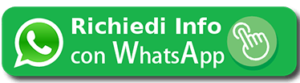Nella console di AWS, dal menù in alto a destra, selezioniamo una regione. Nel momento in cui scrivo, le regioni selezionabili sono nove: 3 negli Stati Uniti, 2 in Europa, 3 in Asia ed 1 in Sud America. Come è possibile immaginare, più la macchina virtuale che ospiterà il web server sarà vicina all’utilizzatore finale del sito web, più i tempi di risposta del sito saranno brevi, migliorando l’esperienza di navigazione.
Una volta selezionata una regione, scegliamo il servizio EC2, presente nel menù a tendina Services, verremo indirizzati nella dashboard di EC2, da qui sarà possibile controllare le nostre istanze (o macchine virtuali) e alcuni aspetti di altri servizi necessari alla configurazione di queste macchine.
Con un click sul pulsante Launch instance avviamo il processo di configurazione della nostra macchina server.
La schermata successiva ci permette di scegliere tra varie AMI (Amazon Machine Image), dei template preconfigurati di sistemi operativi server, data la sua semplicità nell’utilizzo e l’ampia documentazione disponibile online, per questo tutorial ho scelto Ubuntu Server 14.04 LTS. Per utilizzare il credito di 750 ore mensili gratuite durante il primo anno, sarà necessario selezionare le AMI segnate come Free tier eligible.
Scelta l’AMI, passiamo alla schermata di selezione del tipo d’istanza da lanciare: ce ne sono molte, ognuna differisce dalle altre in termini di capacità computazionale, memoria RAM, disco e performance di rete. Scegliamo quella che più si addice alle nostre esigenze.
La schermata successiva permette di configurare la rete associata all’istanza ed alcuni aspetti del comportamento della stessa. L’unico consiglio che mi permetto di dare è di modificare il comportamento in caso di spegnimento su Stop anziché su Terminate, altrimenti ogni volta che andremo a spegnere la macchina virtuale, perderemo tutti i dati che contiene.
Proseguendo, ci sarà possibile assegnare all’istanza un volume per lo storage di dati e successivamente definire coppie di tag nel formato chiave-valore.
La penultima schermata ci consentirà di creare un Security Group, che non è altro che un set di regole per il firewall che controllerà il traffico dell’istanza. Creandone uno nuovo scaricheremo un file .pem, che sarà indispensabile per connetterci alla stessa.
Infine potremo revisionare tutte le configurazioni applicate prima del lancio definitivo dell’istanza.
Una volta lanciata, ci troveremo nel pannello di controllo di Amazon EC2.
L’indicatore verde running, ci confermerà che il lancio è andato a buon fine e che l’istanza è ora attiva.